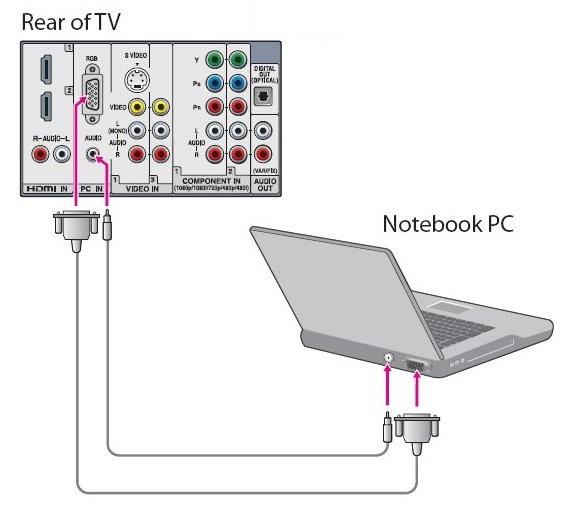Използването на лаптопи само за работа е история. В наши дни, ако купувате лаптоп, той е предимно за игра на игри и филми. Въпреки че може да се намерят лаптопи с по-големи екрани, те все още не могат да изпълнят естетиката на истински голям екран. Тъй като телевизорите стават по-умни и по-здрави за очите, вероятно искате да го използвате за цели, различни от спорт. Е, ако сте фанатични за игри и филми на по-голям екран с комфорта на вашия дом, можете да свържете вашия лаптоп с вашия телевизор.
Трябва да прочетете: 5 най-добри ултрабуци 2017 – най-тънките и леки лаптопи
Въпреки че на пазара има много начини и множество адаптери, които да ви помогнат да разширите екрана, ние ще разработим трите основни и икономични начина за свързване на лаптоп към телевизор. Преди да се замислите, важно е да проверите наличните портове на вашия телевизор и да вземете съответно кабела.
1. Свържете лаптоп към телевизор с HDMI кабел:
HDMI кабелът е най-предпочитаният метод за свързване на вашия лаптоп с телевизор. HDMI кабелите се предлагат на много изгодни цени и осигуряват висококачествена картина и звук. Това е най-добрият вариант за геймърите и любителите на филмите.
За да свържете вашата система с телевизор, просто трябва да прикачите двата края на кабела към двете устройства. Тук трябва да се уверите, че и двете машини са включени и вашият телевизор е настроен на предпочитания HDMI порт (HDMI1, HDMI2…). По-долу са стъпките за ваше удобство:
- Включете вашия лаптоп и телевизор.
- Свържете HDMI краищата към двете устройства, без да следвате какъвто и да е ред.
- Изберете свързания HDMI вход на вашия телевизор с помощта на дистанционното (AV бутон).
- Лаптопът трябва автоматично да осигурява изход към телевизора. Ако това не стане, стартирайте контролния панел, отидете на Дисплей, изберете Регулиране на разделителната способност и изберете TV от падащия списък Display.

2. Свържете лаптоп към телевизор чрез VGA:
Ако използвате малко по-стар телевизор, който не поддържа HDMI, свързването му през VGA изглежда перфектно. VGA е същият кабел, който е използван за свързване на вашата компютърна кула към монитора, който днес също е изпреварен от HDMI. Важно е да знаете, че VGA предава само видео и имате нужда от 3,5 мм аудио кабел, за да получите звука от него. Връзката чрез VGA е много проста и може да бъде установена, като следвате стъпките по-долу:
- Включете вашия лаптоп и телевизор.
- Свържете краищата на VGA кабела към двете устройства.
- Изберете входа на вашия телевизор с помощта на дистанционното (AV бутон).
- Ако това не стане, стартирайте контролния панел, отидете на Дисплей , изберете Регулиране на разделителната способност и изберете TV от падащия списък.
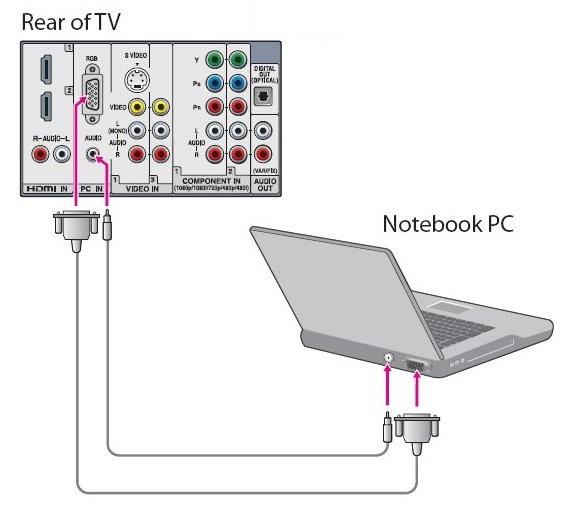
Трябва да прочетете: Ръководство за настройка на вашия нов лаптоп
3. Свържете лаптоп към телевизор чрез USB:
Е, има начин, по който можете да свържете лаптопа си към телевизора чрез USB. Въпреки това, има производители, които правят адаптери, които преобразуват USB порт в HDMI изход. Важно е да проверите съвместимостта на такива адаптери с вашия лаптоп, тъй като те изискват специален софтуер за преобразуване на вашия USB порт във видео изходен порт.

Трябва да прочетете: Как да архивирате снимки, докато пътувате без вашия лаптоп
Като цяло, въпреки различните начини за свързване на двете любими машини, HDMI изглежда най-удобният и икономичен. HDMI също изпреварва други методи за свързване по отношение на аудио и видео качество. Ако не харесвате кабелите да висят около телевизора ви, можете да изберете безжичната връзка между лаптоп и телевизор. За него обаче имате нужда от различни приемници и те може да ви струват ръка и крак.